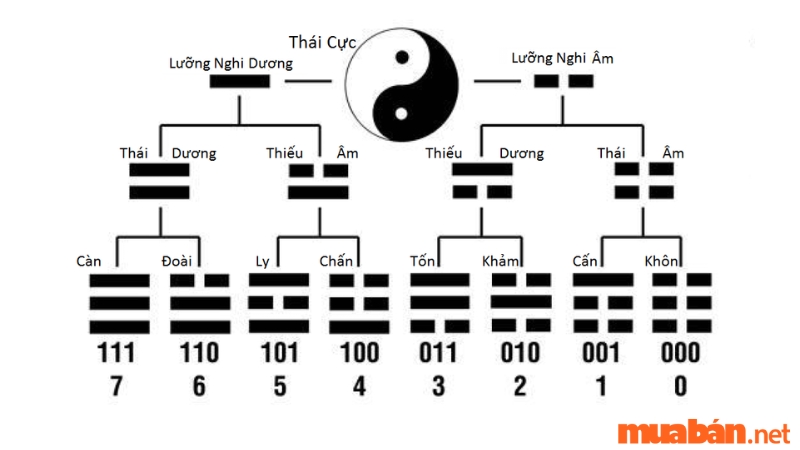Bạn thường xuyên tải xuống các tệp từ Zalo nhưng không biết cách tìm các tệp đã tải về trên máy tính và điện thoại? Hãy cùng tìm hiểu bí quyết này với bài viết dưới đây.
Zalo là một ứng dụng quan trọng đối với nhiều người. Không chỉ có một lượng người dùng đông đảo, Zalo còn được sử dụng phổ biến trong môi trường công việc. Vì vậy, các thủ thuật liên quan đến ứng dụng “quốc dân” này luôn thu hút sự quan tâm của nhiều người.
Khi sử dụng Zalo, bên cạnh việc nhắn tin và gọi điện cơ bản, chúng ta thường xuyên gửi hình ảnh, video, tệp Word, Excel,… cùng với nhiều tài liệu khác. Sau khi tải xuống, việc mở các tệp này khá đơn giản chỉ cần nhấn vào tệp đó trong Zalo hoặc nhấn vào thông báo trên điện thoại/máy tính. Tuy nhiên, nếu sau một thời gian, bạn muốn tìm kiếm tệp tải xuống từ Zalo trên máy, thì làm thế nào? Lúc này, cách tìm kiếm tệp tải xuống từ Zalo bên dưới sẽ rất hữu ích cho bạn.
Cách tìm kiếm tệp tải xuống từ Zalo trên máy tính
Khi tải xuống một tệp từ Zalo về máy tính, bạn được chọn thư mục để lưu trữ tệp này. Do đó, khi cần tìm lại tệp đã tải xuống từ phiên bản web của Zalo, bạn chỉ có một cách duy nhất là ghi nhớ thư mục bạn đã chọn hoặc ghi nhớ tên tệp mà bạn muốn tìm kiếm bằng cách “tìm kiếm” thông qua công cụ tìm kiếm.
Nếu bạn đang sử dụng Zalo trên PC, hãy mở ứng dụng này, chọn biểu tượng bánh răng cưa => Chung => Lưu tất cả tệp vào. Bạn hãy chú ý đường dẫn trong mục này và sau đó vào This PC trên máy tính, điều hướng đến đường dẫn giống như trên Zalo để tìm thấy các tệp đã tải xuống từ ứng dụng này.
Cách tìm kiếm tệp tải xuống từ Zalo trên điện thoại
Dù bạn sử dụng Zalo trên iPhone hay Android, việc tìm lại hình ảnh/video đã tải xuống từ Zalo rất đơn giản và dễ dàng. Bởi vì mọi thứ bạn cần làm chỉ là truy cập vào Thư viện ảnh trên điện thoại và tìm kiếm hình ảnh mà bạn cần. Đối với thiết bị Android, bạn có thể vào Thư viện ảnh và chọn phần Zalo để tìm kiếm tiện lợi.
Vậy còn những tệp còn lại thì sao? Bạn có thể tìm tệp đã tải xuống từ Zalo bằng cách sử dụng các thủ thuật sau đây:
✪ Trên iPhone
Cách tìm kiếm tệp đã tải xuống từ Zalo trên iPhone phức tạp hơn so với các hệ điều hành khác. Cụ thể, bạn sẽ cần:
✤ Mở tệp trong Zalo và sao chép đường dẫn đến ứng dụng File.
✤ Sau đó, bạn mở tệp đó trong ứng dụng hỗ trợ. Ví dụ, để xem tệp Word, bạn phải mở bằng ứng dụng Word như Microsoft Office Word.
✤ Ngoài ra, bạn cũng có thể tìm tệp cần tìm kiếm từ chính ứng dụng hỗ trợ mở tệp. Ví dụ, tìm tệp Excel trong ứng dụng Excel, tệp Word trong ứng dụng Word, tệp nhạc trong trình phát nhạc của điện thoại.
✪ Trên Android
Cách tìm kiếm tệp đã tải xuống từ Zalo trên Samsung và các thiết bị Android khác đơn giản hơn iPhone. Bởi vì tất cả những gì bạn cần làm chỉ là:
✤ Mở ứng dụng Quản lý tệp trên điện thoại. Ví dụ, đối với Samsung, bạn cần mở Tệp của tôi.
✤ Tiếp theo, chọn Bộ nhớ trong. Tại đây, bạn vào mục Zalo để tìm kiếm các tệp đã tải xuống. Nếu không tìm thấy trong Zalo, hãy thử tìm trong phần Tải xuống.
Cách tìm kiếm tệp đã tải xuống từ Zalo trên điện thoại và máy tính không phải là điều khó khăn. Tuy nhiên, cũng có thể khiến nhiều người cảm thấy bối rối khi thực hiện lần đầu tiên. Với những hướng dẫn trong bài viết này, hy vọng bạn sẽ dễ dàng và nhanh chóng tìm thấy tệp mình cần. Chúc bạn thành công!
Vietnamese Translation by dnulib.edu.vn